生活中不管是学习还是工作都会用到excel表格,在表格栏有时候字太长会有无法显示完全或者显示太过的情况,这时候我们可以选择自动换行来解决问题。今天,小编就教大家在Excel中表格文字自动换行的操作方法。
Excel中表格文字自动换行的操作方法如下:
非常简单的方法,只需要打开页面,找到工具栏上“自动换行”的选项。
点击自动换行,即可看到文字已经自行换行了。
右键点击文字,点击“设置单元格格式”。
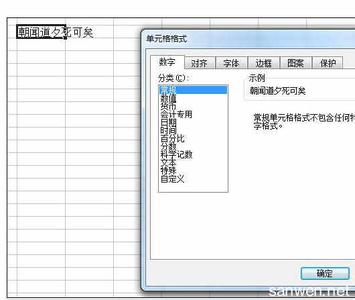
点击“对齐”,在“文本控制”栏菜单下的“自动换行”项打“√”,点击确定即可。
生活中不管是学习还是工作都会用到excel表格,在表格栏有时候字太长会有无法显示完全或者显示太过的情况,这时候我们可以选择自动换行来解决问题。今天,小编就教大家在Excel中表格文字自动换行的操作方法。
非常简单的方法,只需要打开页面,找到工具栏上“自动换行”的选项。
点击自动换行,即可看到文字已经自行换行了。
右键点击文字,点击“设置单元格格式”。
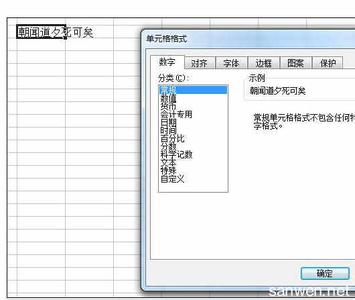
点击“对齐”,在“文本控制”栏菜单下的“自动换行”项打“√”,点击确定即可。
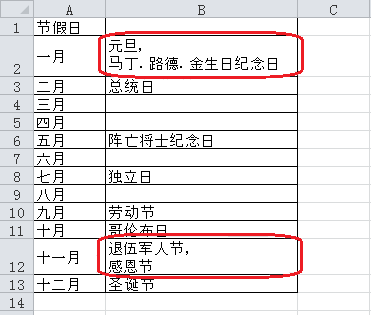
Excel如何实现单元格内轻松换行?——简介Excel又一个功能如何实现在单元格内换行,纯粹的顶格换行可能大家都会,但是不规则换行如何实现呢?Excel如何实现单元格内轻松换行?——工具/原料Excel2010Excel如何实现单元格内轻松换行?——方法

一:合并单元格内容注意标题,说得是如何合并单元格“内容”,不是说如何合并单元格。在日常工作中经常遇到,要把2个或者多个单元格的内容合并到一个单元格中去。我们大家都知道,如果合并单元格的话,会有提示,说只能保留
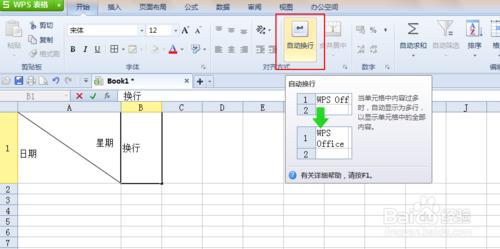
WPS表格(或EXCEL)单元格内如何换行――简介在制作表格的时候,有时我们需要在单元格内录入多行,这时简单的回车是不起作用,该如何操作呢。WPS表格(或EXCEL)单元格内如何换行――方法/步骤WPS表格(或EXCEL)单元格内如何换行 1、在单元格中如果
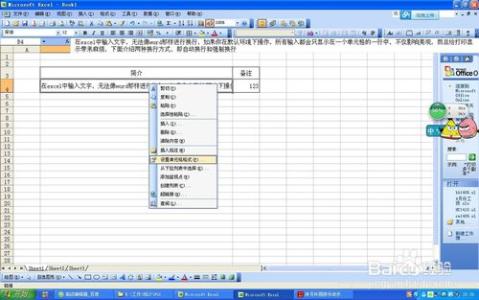
Excel如何实现单元格内轻松换行?――简介Excel又一个功能如何实现在单元格内换行,纯粹的顶格换行可能大家都会,但是不规则换行如何实现呢?Excel如何实现单元格内轻松换行?――工具/原料Excel2010Excel如何实现单元格内轻松换行?――方法
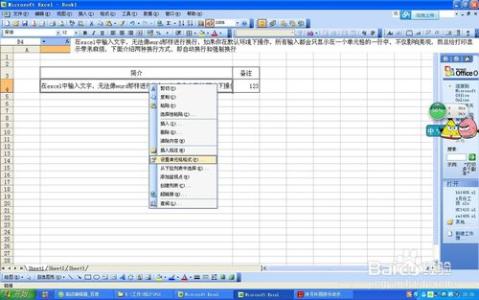
EXCEL单元格内如何换行――简介使用EXCEL时,为了使输入内容美观且有秩序,需要在单元格内进行换行。具体操作方法如下:EXCEL单元格内如何换行――工具/原料EXCEL2010EXCEL单元格内如何换行――方法/步骤EXCEL单元格内如何换行 1、在EX